本ページでは、Microsoft Teamsにて、「退席中表示」にしない方法について紹介します。
目次
- 「退席中表示」にしない方法/[連絡可能]・[取り込み中]・[応答不可]を維持/固定する
- 在席状況が固定されない時
「退席中表示」にしない方法/[連絡可能]・[取り込み中]・[応答不可]を維持/固定する
仕事中に複数端末を操作していると、Teams起動中の端末で[退席中表示]になってしまうことがあります。
実際には席にいるのに、退席扱いされるのは相手にとって非常に不便です。
そこで、自分の在席状況を常に維持するようにします。
右上の自分のアイコンをクリックし、自分の現在の在席状況をクリックして[期間]をクリックします。
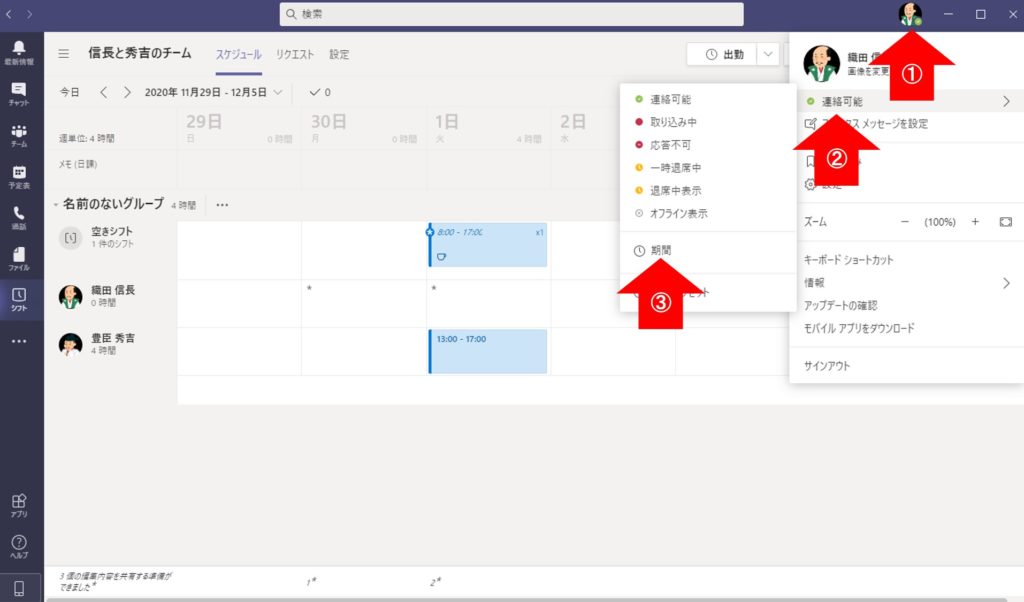
[ステータス]は維持したい在席状況を選択し、[次の期間の経過後にステータスをリセット]にて[カスタム]を選択します。
その後、在席状況を維持したい日時を選択します。
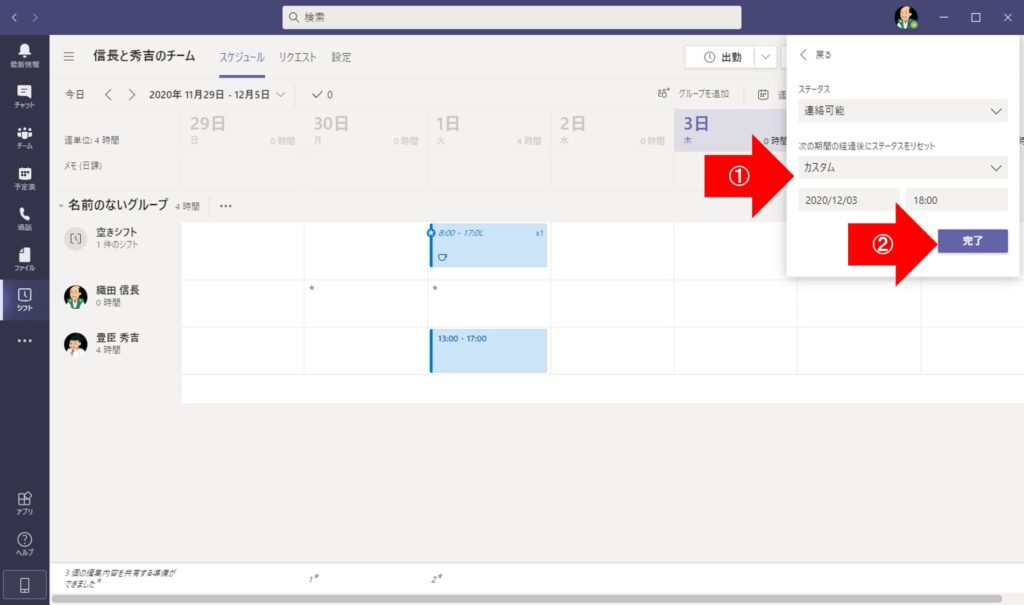
上の例の場合、12月3日18時まで信長は[連絡可能]として表示されることとなり、18時を超えると、マウスの動きに連動した通常の在席状況になります。
もっと細かく設定したい人は午前中に昼休みまでの時間を設定し、昼休み明けに終業時刻までを設定しましょう。
これにより、昼休み中も[連絡可能]になっていたりすることを防げます。
また、期間には[今週]などと長めに設定できるものもありますが、夜間も連絡可能になったりと不自然なのでやめましょう。
めんどくさがらずに他人を考えた在席状況を選択しましょう。
在席状況が固定されない時
上記手順の設定を行っても在席状況が固定にならない時は、Microsoft Teamsの最新版をインストールしてみてください。
その後、サインアウトを行い、サインインし直してください。
Microsoft Teamsインストーラーはこちら
最新版をインストールしても正しく動作しない場合は、キャッシュクリア&再インストールすると治るかもしれません。
しかし、設定等が初期化されるので、最終手段としてお使いください。
Sponsored Links